Простое руководство по Google Find My Devices и Apple Find My
Find My Device от Google и Find My от Apple — это два родных приложения для отслеживания устройств для смартфонов Android и iPhone. В этой статье рассматривается, как лучше всего использовать эти две службы для восстановления потерянных или потерянных устройств.
Контент
- Google Find My Device: Как воспроизвести звук
- Google Find My Device: Как защитить свое устройство
- Google Find My Device: Как стереть данные с устройства
- Устройства, поддерживаемые Google Find My Device
- Apple Find My: как воспроизвести звук
- Apple Find My: как пометить устройство как потерянное
- Apple Find My: как стереть данные с устройства
- Типы устройств, поддерживаемые Apple Find My
- Часто задаваемые вопросы Вопросы
Поиск потерянных устройств с помощью Google и Apple
Функция «Найти мое устройство» от Google и «Найти мое» от Apple работает одинаково: путем определения местоположения устройств, подключенных к вашей учетной записи Google или Apple ID. Это могут быть смартфоны, компьютеры, смарт-часы, наушники и другая электроника, которую можно отслеживать с помощью выбранного вами приложения для отслеживания устройств. Вот как найти потерянное устройство, используя любой из двух вариантов.
Это могут быть смартфоны, компьютеры, смарт-часы, наушники и другая электроника, которую можно отслеживать с помощью выбранного вами приложения для отслеживания устройств. Вот как найти потерянное устройство, используя любой из двух вариантов.
Google Find My Device: Как воспроизвести звук
Эта функция поможет вам быстрее найти потерянное устройство, так как звук сразу выдает местоположение телефона. Однако ваше потерянное устройство не будет воспроизводить звук, если оно выключено.
- Запустите «Найти мое устройство» на своем телефоне и войдите в учетную запись Google, связанную с устройством, которое вы хотите найти.
- После входа в систему вы увидите все устройства, подключенные (включая то, которое вы отслеживаете) к вашей учетной записи Google.
- Нажмите «Воспроизведение звука» под устройством, которое вы хотите найти. Ваше устройство будет звонить в течение пяти минут, если оно включено. Вы можете продолжать воспроизводить звук, пока не найдете его.
 Обратите внимание, что ваше устройство все равно будет звонить, даже если оно отключено. Однако он не будет звонить, если он не подключен к Интернету.
Обратите внимание, что ваше устройство все равно будет звонить, даже если оно отключено. Однако он не будет звонить, если он не подключен к Интернету.
- Чтобы остановить звук, нажмите «Остановить звук».
Google Find My Device: как защитить свое устройство
- В приложении Google Find My нажмите «Защитить устройство» под потерянным устройством.
- Добавьте сообщение на экран блокировки и номер телефона и нажмите «Защитить устройство».
- Когда ваш телефон будет найден, появится следующий экран.
Google Find My Device: как стереть данные с устройства
- Под потерянным устройством нажмите «Стереть устройство».
- Прочтите и поймите, что означает перезапуск устройства. После сброса устройства вы не сможете найти его с помощью приложения Google Find My Device.
- Нажмите «Стереть устройство» еще раз.
- Подтвердите свою личность.

- Коснитесь «Стереть устройство» в последний раз.
Устройства, поддерживаемые Google Find My Device
Google Find My Device поддерживает только следующие типы устройств под управлением Android:
- Смартфон
- Планшет
- SmartWatch
Другими словами, вы можете найти свое устройство с помощью Google Find My Device только в том случае, если оно может подключиться к Интернету.
Наконец, вам может быть интересно, можете ли вы отслеживать Chromebook с помощью приложения Google Find My Device. Ответ — нет. Вам нужно будет войти в свою учетную запись Google через Интернет, чтобы получить доступ к удаленным командам для потерянных Chromebook.
Apple Find My: Как воспроизвести звук
- Запустите «Find My» на своем iPhone и войдите в систему, используя свой Apple ID.
- Выберите устройство, которое вы хотите найти, из списка подключенных устройств.
- Нажмите «Воспроизвести звук».
 Устройство не будет звонить, если оно находится в беззвучном режиме, выключено или не подключено к Интернету.
Устройство не будет звонить, если оно находится в беззвучном режиме, выключено или не подключено к Интернету.
- Нажмите «X», чтобы остановить воспроизведение звука.
Apple Find My: как пометить устройство как потерянное
- В приложении «Локатор» коснитесь устройства, которое вы находите.
- Нажмите «Активировать» в разделе «Пометить как пропавшее».
- Ознакомьтесь с условиями пометки устройства как утерянного и нажмите «Продолжить».
- На экране блокировки вашего устройства появится сообщение «Утерян iPhone» и ваш контактный номер.
Apple Find My: как стереть данные с устройства
- В меню потерянного устройства коснитесь параметра «Стереть это устройство» внизу.
- Прочтите и поймите, что означает стирание данных с вашего устройства, и нажмите «Продолжить».
- После удаления данных с устройства оно больше не будет отображаться в приложении «Локатор».

- Введите номер телефона, чтобы человек, который найдет ваш телефон, мог связаться с вами, и нажмите «Стереть».
Типы устройств, поддерживаемые Find My от Apple
Что отличает Find My от Apple от Find My Device от Google, так это длинный список совместимых устройств. В приложении «Локатор» вы можете найти и выполнить несколько пультов дистанционного управления на этих устройствах Apple:
- iPhone
- iPad
- Mac
- Apple Watch
- AirTag
- AirPods (Pro и Max)
- MagSafe Wallet 9002 5
- Твитнуть
- быть включенным
- Войти в учетную запись Google
- Быть подключенным к мобильным данным или Wi-Fi
- Быть видимым в Google Play
- Включить определение местоположения
- Включить функцию «Найти мое устройство»
Apple Find My также интегрирован в продукты сторонних производителей Belkin, Chipolo, VanMoof, Targus и Beats. Это означает, что определенные товары этих брендов можно отслеживать в приложении «Локатор» без прикрепления AirTag. Посетите эту страницу для получения дополнительной информации о сторонних продуктах, поддерживаемых Apple Find My.
Часто задаваемые вопросы
1.
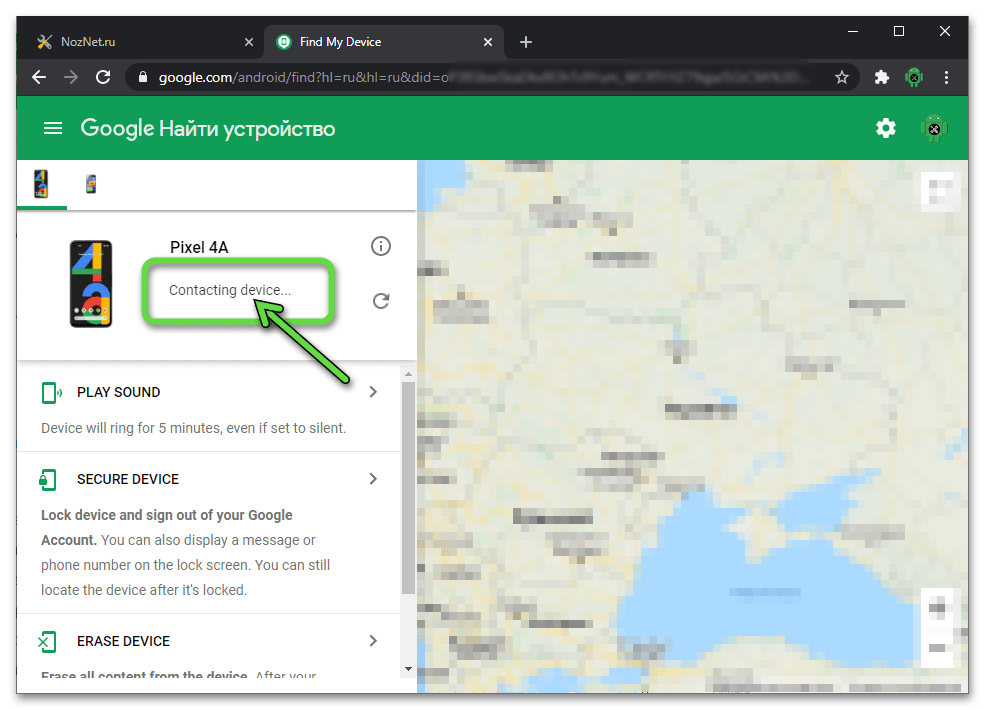 Будут ли пользователи моего плана семейного доступа видеть местоположение моих подключенных устройств Apple?
Будут ли пользователи моего плана семейного доступа видеть местоположение моих подключенных устройств Apple?Да. Вы также можете увидеть устройства, подключенные к идентификатору Apple ID, который они использовали для присоединения к семейному доступу вместе с вами.
2. Точно ли отображается местоположение в Find My Device от Google и Find My от Apple?
Расположение устройств, показанное в обоих приложениях, является приблизительным. Это последние известные местоположения перед тем, как устройства отключатся от Интернета или разрядится батарея. Вот почему полезно использовать функцию приложений «Воспроизвести звук», чтобы найти свое устройство, когда карты показывают, что устройства находятся близко.
Натали Дела Вега Натали — писатель, специализирующийся на технических руководствах и играх. Когда она не пишет, она играет в компьютерные игры и путешествует. Здесь, на MakeTechEasier, вы увидите, как она пишет о руководствах, советах и решениях для Windows и iOS.
Подпишитесь на нашу рассылку!
Наши последние учебные пособия доставляются прямо на ваш почтовый ящик
Регистрируясь, вы соглашаетесь с нашей Политикой конфиденциальности, а европейские пользователи соглашаются с политикой передачи данных. Мы не будем передавать ваши данные, и вы можете отказаться от подписки в любое время.
Как использовать Google Find My Device
Google Find My Device [Global]
Если вы проиграете
телефон или планшет Huawei, вы можете найти, заблокировать или стереть его. Если вы добавили
учетную запись Google на устройстве Huawei, функция «Найти мое устройство» автоматически включается
на.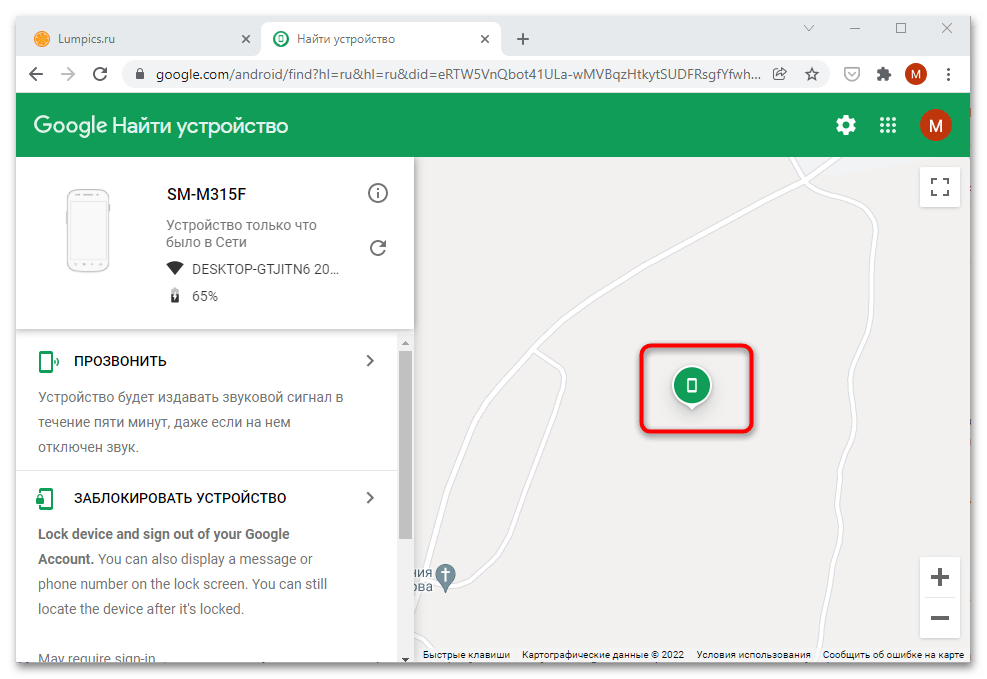
Чтобы использовать функцию «Найти мое устройство», потерянное устройство должно:
Шаг 1: Откройте Google в веб-браузере
Шаг 2: Введите Find my Device в поле поиска Google и выберите Найти Мое устройство
Шаг 3: Войдите в свою учетную запись Google, связанную с телефоном.
Шаг 4. Выберите устройство, которое хотите отслеживать, воспроизводить звук, настраивать, защищать и стереть.
Позвонить, заблокировать или стереть потерянное устройство: Использовать
Диспетчер устройств Android, чтобы удаленно звонить или блокировать ваше устройство, стирать все на
или добавьте номер телефона на экран блокировки.
Воспроизвести звук :
Устройство звонит на полную громкость в течение 5 минут, даже если оно установлено
молчать или вибрировать.
Блокировка :
Блокирует ваше устройство с помощью PIN-кода, шаблона или пароль. Если у вас нет замка, вы можете установить его. Чтобы помочь кому-то вернуться устройство к вам, вы можете добавить сообщение или номер телефона на замок экран.
Стереть :
Безвозвратно удаляет все данные с вашего устройства (но может не
удалите SD-карты). После стирания функция «Найти мое устройство» не будет работать на устройстве.
Важно: Если вы обнаружите свое устройство после стирания, вы, скорее всего, нужен пароль от вашего аккаунта Google, чтобы использовать его снова.
На карте,
посмотреть, где находится устройство.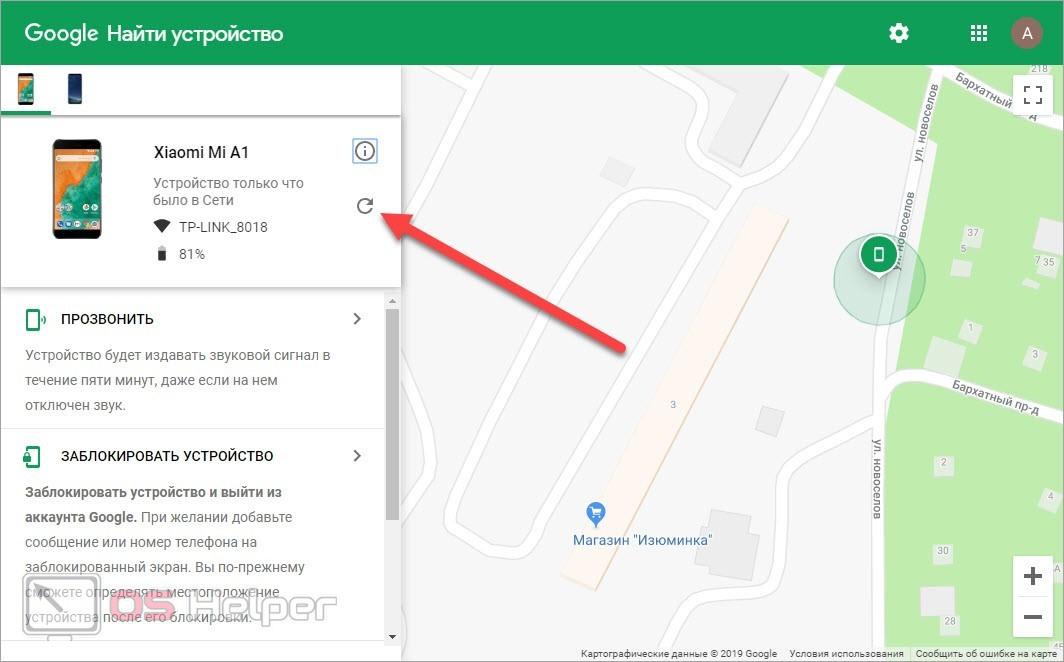
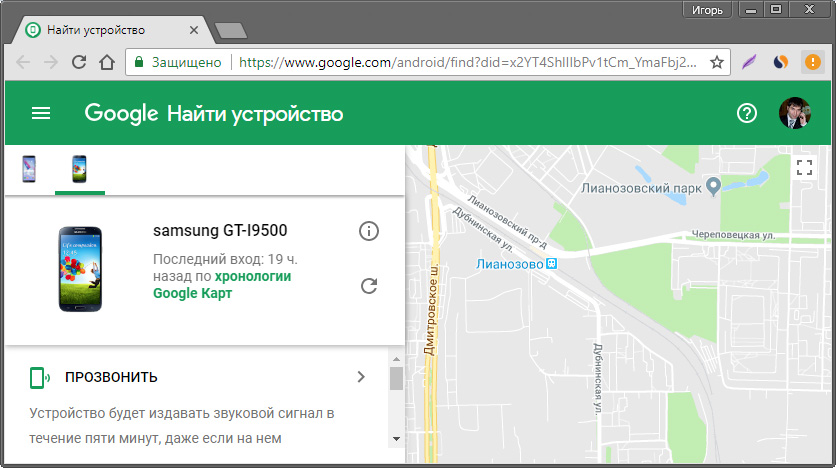 Обратите внимание, что ваше устройство все равно будет звонить, даже если оно отключено. Однако он не будет звонить, если он не подключен к Интернету.
Обратите внимание, что ваше устройство все равно будет звонить, даже если оно отключено. Однако он не будет звонить, если он не подключен к Интернету.
 Устройство не будет звонить, если оно находится в беззвучном режиме, выключено или не подключено к Интернету.
Устройство не будет звонить, если оно находится в беззвучном режиме, выключено или не подключено к Интернету.
Ваш комментарий будет первым